Spotify è un’ottima applicazione per l’ascolto di musica su desktop e dispositivi mobili. Sebbene Spotify abbia un’app desktop per Windows/Mac, l’app mobile è ancora più popolare. Anche se non desideri utilizzare l’app desktop, puoi utilizzare la versione web completa di Spotify per soddisfare le tue esigenze musicali.
L’app desktop di Spotify presenta molti bug e problemi tecnici e gli utenti spesso affrontano problemi. Molti utenti hanno recentemente segnalato un insolito messaggio di errore Spotify che impedisce l’accesso.
Il messaggio di errore viene visualizzato durante l’apertura dell’applicazione desktop. Alcuni utenti hanno segnalato di aver ricevuto l’errore durante l’accesso ai propri account Spotify. Il messaggio di errore completo afferma:
“Un firewall potrebbe bloccare Spotify. Aggiorna il tuo firewall per consentire Spotify. Inoltre, potresti provare a modificare le impostazioni del proxy attualmente utilizzato (Codice errore:auth:3)”
spettacolo
Come risolvere il problema “Un firewall potrebbe bloccare Spotify”
Il codice di errore alla fine del messaggio può variare a seconda del sistema operativo. Ad esempio, potresti ricevere “Codice errore Spotify: auth:39” o “Codice errore Spotify: auth:30”, ecc. Se ricevi questo messaggio di errore su Spotify, ecco alcune cose che puoi fare per risolverlo.
1. Riavvia il computer

Riavviare il computer non è una soluzione infallibile al messaggio di errore, ma è comunque qualcosa che dovresti provare. Forse Spotify ti sta mostrando il messaggio di errore a causa di un bug o di un problema tecnico e non hai nulla di sbagliato.
Pertanto, se non utilizzi alcun servizio VPN/Proxy, è meglio riavviare il computer. Per riavviare un computer Windows, fare clic sul pulsante Start di Windows > opzione Alimentazione e selezionare Riavvia.
Dopo il riavvio, apri l’app desktop Spotify e accedi al tuo account. Se ricevi ancora il messaggio di errore, segui i metodi successivi.
2. Disattiva la VPN

Il messaggio di errore stesso consiglia di modificare o disabilitare le impostazioni del proxy. Sebbene sia disponibile un’opzione per modificare le impostazioni del proxy sul client desktop Spotify, se utilizzi una VPN, devi mantenerla disabilitata.
Quando ti connetti a una VPN, il client Spotify tenta di connettersi a un server in una regione diversa. Se il server è lontano dalla tua posizione, il client desktop non riuscirà a connettersi e ti mostrerà il messaggio di errore.
Quindi, se stai utilizzando un programma VPN sul tuo computer Windows, è meglio disconnetterlo per un po’. Una volta disconnesso, riavvia il computer e avvia nuovamente il client Spotify. È probabile che il messaggio di errore venga corretto questa volta.
3. Consenti Spotify tramite firewall
Se ricevi ancora il codice di errore Spotify: 39, l’applicazione firewall sta bloccando il client Spotify. Inoltre, il messaggio di errore afferma che “Un firewall potrebbe bloccare Spotify”; quindi, devi disabilitare il programma firewall o consentire l’app Spotify.
È abbastanza semplice consentire a un’app di passare attraverso un firewall su Windows. Per questo, segui alcuni dei semplici passaggi condivisi di seguito.
1. Innanzitutto, fai clic su Ricerca di Windows e digita Protezione firewall e rete. Successivamente, apri l’app Firewall e protezione della rete dall’elenco.
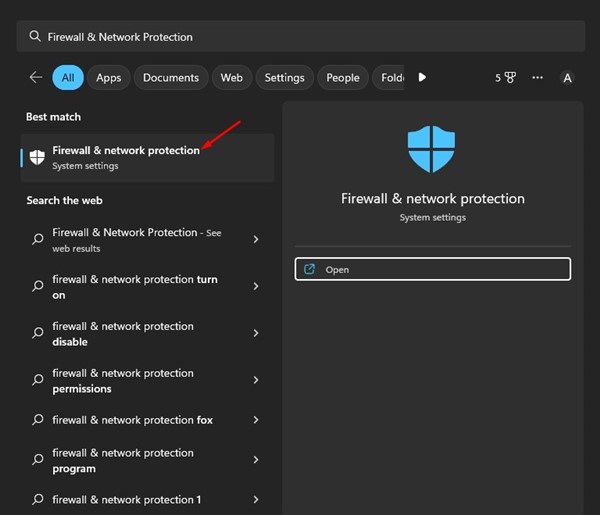
2. Nella schermata Protezione firewall e rete, scorri verso il basso e fai clic sull’opzione “Consenti a un’app di passare attraverso il firewall”.
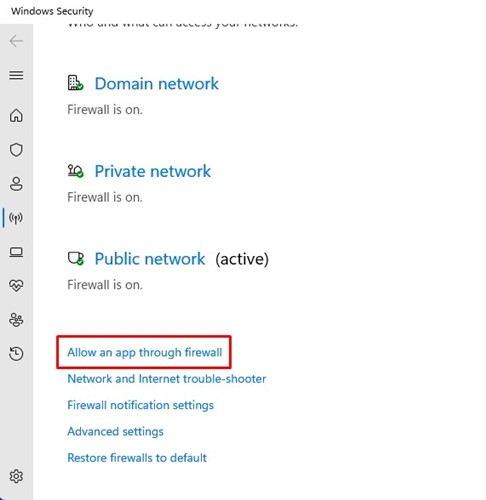
3. Nella schermata successiva, fare clic sul pulsante Modifica impostazioni.
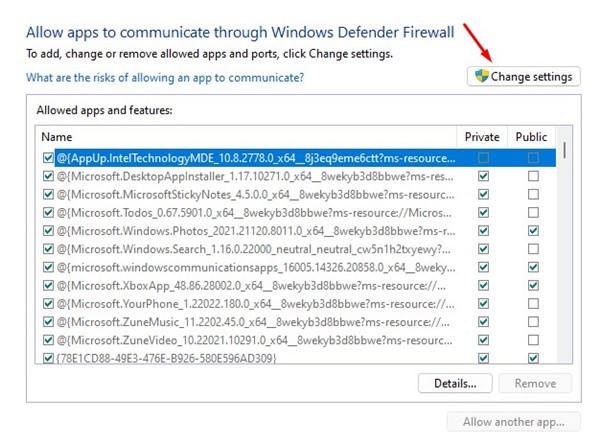
4. Successivamente, trova Spotify Music e seleziona la casella “Privato” e “Pubblico”.
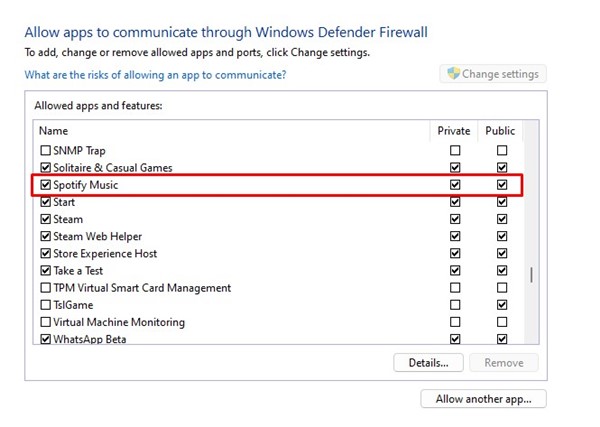
5. Dopo aver apportato le modifiche, fare clic sul pulsante OK.
Questo è tutto! Ecco come puoi consentire Spotify tramite Firewall su PC Windows.
4. Disabilita le impostazioni proxy sull’app Spotify
Questo metodo disabiliterà le impostazioni proxy sul client desktop Spotify per risolvere il messaggio di errore “Un firewall potrebbe bloccare Spotify”. Ecco cosa devi fare.
1. Prima di tutto, fai clic su Ricerca di Windows e digita Spotify. Successivamente, apri l’app desktop Spotify dall’elenco.
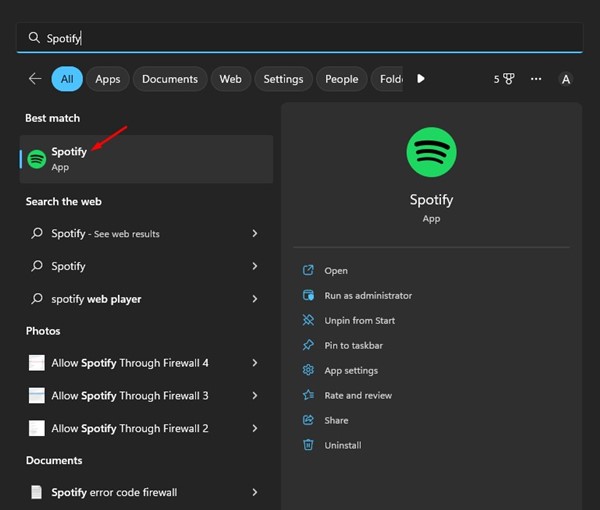
2. Quando l’app si apre, fai clic sui tre punti nell’angolo in alto a sinistra.
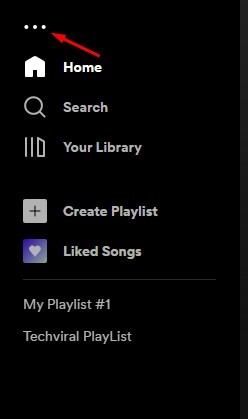
3. Passa il cursore su Modifica e seleziona “Preferenze”.
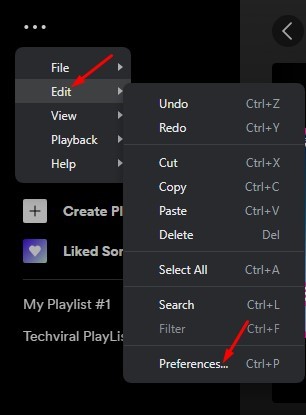
4. Nelle Preferenze di Spotify, scorri verso il basso fino alle Impostazioni proxy. Nel Tipo proxy, seleziona “Nessun proxy”.
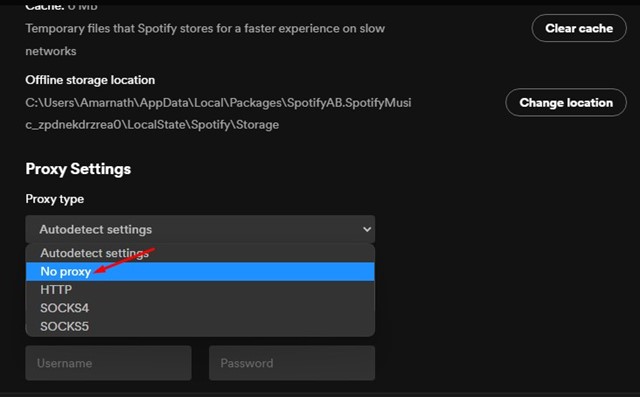
Questo è tutto! Ecco come puoi disabilitare le impostazioni proxy sull’applicazione desktop Spotify.
5. Seleziona la regione corretta sul tuo account Spotify
Non sappiamo come funzioni, ma molti utenti Spotify hanno affermato di correggere l’errore “Un firewall potrebbe bloccare Spotify” selezionando il paese o la regione corretta sul proprio account. Quindi, puoi provare a farlo anche tu. Ecco cosa devi fare.
1. Apri l’app Spotify sul tuo browser web e accedi al tuo account.
2. Quando si apre l’app Spotify, fai clic sull’icona Profilo nell’angolo in alto a destra.
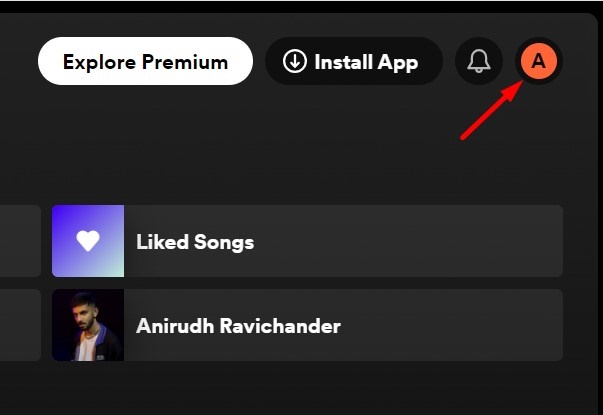
3. Nel menu visualizzato, seleziona Modifica profilo.
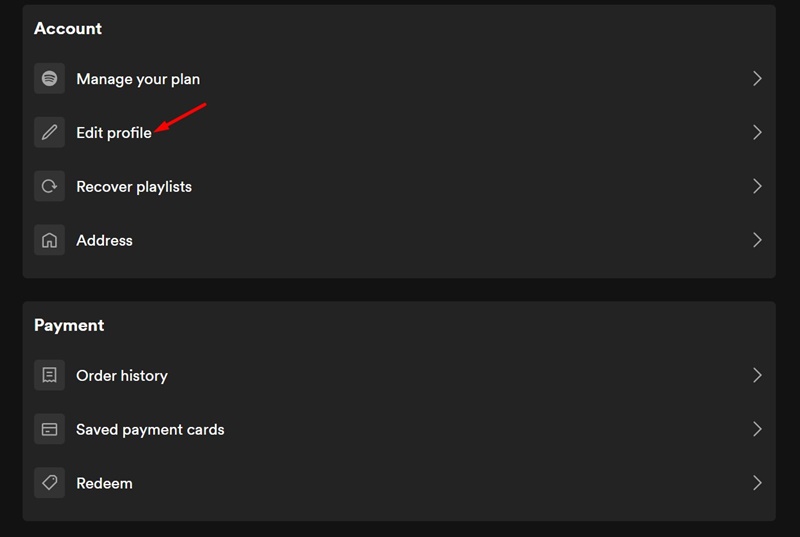
4. Ora fai clic sul menu a discesa sotto Paese o Regione e seleziona l’opzione appropriata. Una volta terminato, fai clic su Salva profilo.
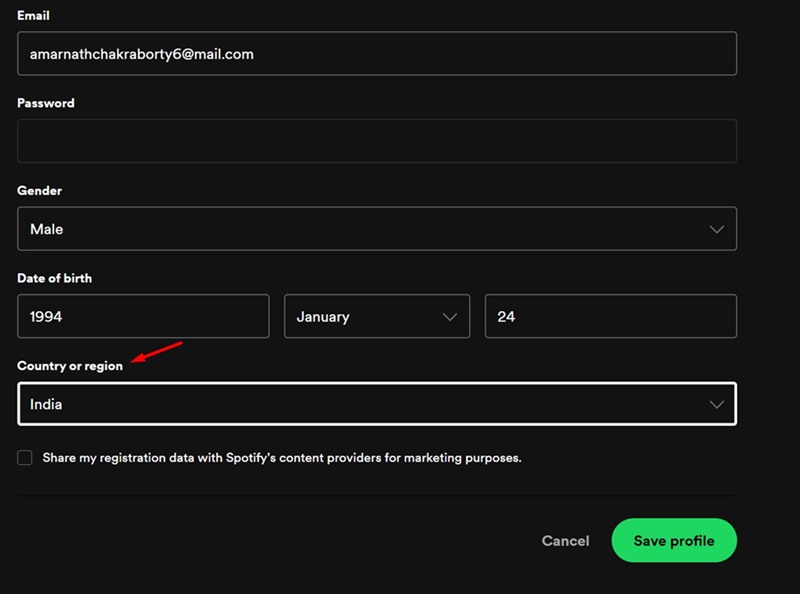
Dopo aver apportato la modifica, riapri l’app Spotify sul tuo PC. Questo dovrebbe risolvere il problema.
6. Reinstallare l’applicazione Spotify
Se hai seguito correttamente tutti i passaggi, il messaggio di errore “Il firewall potrebbe bloccare Spotify” potrebbe essere già stato risolto. Tuttavia, se continui a ricevere il messaggio di errore, ti consigliamo di rivedere nuovamente le modifiche.
In alternativa, puoi reinstallare l’applicazione Spotify. La reinstallazione non ha alcun collegamento con un proxy o una VPN, ma escluderà i file dell’app corrotti. Molti utenti hanno affermato di risolvere il codice errore Spotify 39 o il messaggio di errore “Il firewall potrebbe bloccare Spotify” reinstallando l’applicazione.
Tuttavia, la reinstallazione rimuoverà tutte le impostazioni e i dati utente. Per reinstallare Spotify, apri il pannello di controllo e disinstalla l’app Spotify. Una volta disinstallato, scarica e installa l’ultima versione di Spotify sul tuo computer.
“Il firewall potrebbe bloccare Spotify” o “Punto di accesso codice errore Spotify 39” è solitamente collegato a un’applicazione VPN, proxy o firewall. L’errore può essere facilmente risolto se trovi il colpevole. Se hai bisogno di ulteriore aiuto per risolvere il codice di errore di Spotify Firewall, faccelo sapere nei commenti. Inoltre, se l’articolo ti ha aiutato, condividilo con i tuoi amici.

